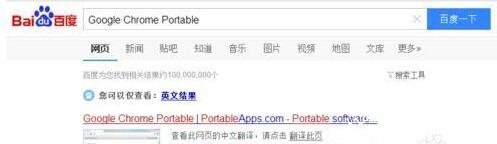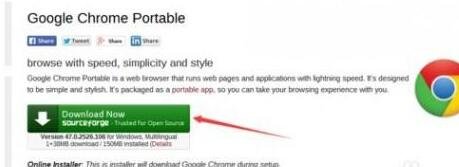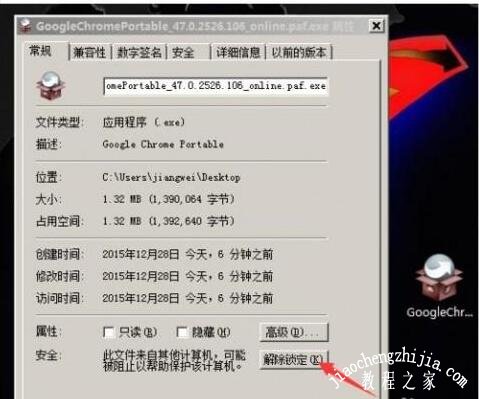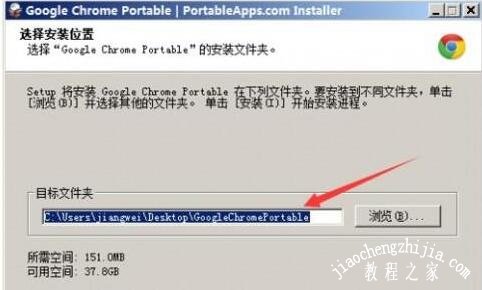当我们下载chrome浏览器想要进行安装的时候,发现默认的安装目录位置在c盘,如果安装在c盘,浏览器产生的缓存文件很容易造成电脑运行卡顿,所以我们需要修改安装目录的位置,至于该如何修改?下面教程之家网为大家带来chrome浏览器更改安装目录的步骤方法,不知道怎么修改的朋友可以参考下面的步骤进行修改即可。
chrome浏览器怎么修改安装目录
百度搜索"Google Chrome Portable",结果第一条,打开。
点击"Download Now",下载Google Chrome Portable。
右击下载的Google Chrome Portable文件,选择"属性",打开属性对话框,点击“解除锁定”,然后“确定”关闭对话框。
注意看你下载的文件中的版本号,比如我图中的文件名是“GoogleChromePortable_47.0.2526.106_online.paf.exe”,那么版本号就是47.0.2526.106,复制此版本号。
下载Chrome
将上一步的版本号,去百度搜索,如搜索"Chrome 47.0.2526.106"。
找到一个结果进入,下载此版本的Chrome。
将文件“GoogleChromePortable_47.0.2526.106_online.paf.exe”和“47.0.2526.106_chrome_installer.exe”放到一起(一个目录下)
双击“GoogleChromePortable_47.0.2526.106_online.paf.exe”。
选择语言,然后下一步、下一步,到安装目录的地方可以更换为你想要的目录。
然后点安装,等待完成就好了。
chrome安装不了怎么办
1、出现谷歌浏览器安装不了,可尝试一下步骤,打开电脑“运行”快捷键windows+R,也可以点击电脑左下角“开始”键再点击“运行”。然后输入“regedit”点击“确定”。
2、分别进入图中的文件包,并且一一将其删除,如果计算机没有发现其他谷歌软件,建议将整个谷歌删除。
3、如果无法查看到谷歌文件,可以尝试在注册列表中按住快捷键Ctrl+F,就可以进行查找看,然后再将谷歌浏览器的相关项目删除,这样就能将谷歌注册表清理干净了,有关谷歌浏览器的残留文件删除完后,您就可以尝试再次
关于chrome浏览器更改安装目录的步骤方法就分享到这了,希望可以给大家带来帮助,如果你还想了解更多关于Chrome浏览器的使用技巧,可以进入教程之家网查询了解。